Win10手动清理组件存储,优化系统指南
时间:2025-06-02 10:44:28 316浏览 收藏
标题:Win10手动清理“组件存储”优化指南 “组件存储”是微软自Windows XP以来用于保存系统自定义及更新文件的功能。虽然系统会自动清理过时的软件包,但当资源使用率过高时,用户可以手动清理。通过在搜索栏输入“cmd”,以管理员身份运行命令提示符,输入“dism.exe /Online /Cleanup-Image /AnalyzeComponentStore”检测空间占用。若提示建议清理,则输入“dism.exe /online /Cleanup-Image /StartComponentCleanup”进行清理,重启后可 seeing increased available space on the system disk.
“组件存储”是微软自Windows XP时代起引入的一项功能,主要用于保存与系统自定义及更新相关的一切文件。尽管系统会依据版本变化持续监控这些文件,并将过时的软件包标注为待删除状态,最终由系统自行清理,但如果用户当前系统的资源使用率过高,也可考虑手动清除。
操作步骤如下:首先,在屏幕右下角的搜索栏里输入cmd,随后在出现的选项中定位到“命令提示符”,用鼠标右键点击它,然后从出现的菜单中选择“以管理员身份运行”。
进入命令提示符界面后,输入“dism.exe /Online /Cleanup-Image /AnalyzeComponentStore”,敲击回车键。此时,系统将开始检测“组件存储”所占的空间大小。完成分析后,不仅会详细列出占用的具体数值,还会告知可以回收的程序包数量,并给出是否建议执行“组件存储清理”的提示(如图所示)。
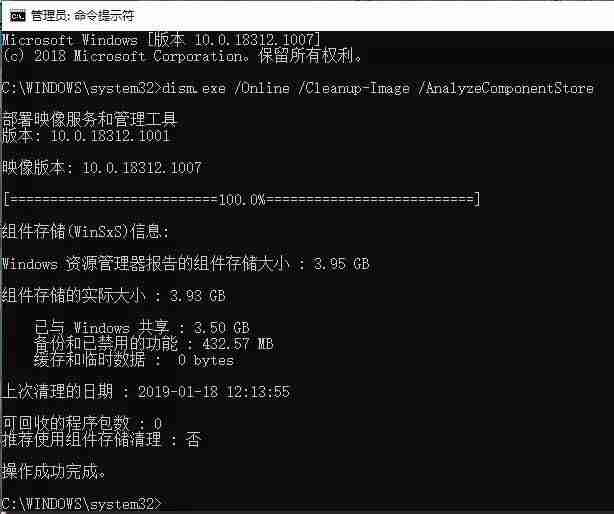
若提示显示“推荐使用组件存储清理”为“是”,则表明用户可以着手手动清理该功能占用的空间。
然后,在命令提示符窗口内输入“dism.exe /online /Cleanup-Image /StartComponentCleanup”并按回车键,这样系统便会自动处理并释放这部分占用的磁盘空间。
整个清理过程可能需要较长时间,重启计算机后即可看到系统盘可用空间有所增加。
以上就是《Win10手动清理组件存储,优化系统指南》的详细内容,更多关于的资料请关注golang学习网公众号!
-
501 收藏
-
501 收藏
-
501 收藏
-
501 收藏
-
501 收藏
-
105 收藏
-
282 收藏
-
221 收藏
-
149 收藏
-
144 收藏
-
284 收藏
-
244 收藏
-
148 收藏
-
429 收藏
-
451 收藏
-
130 收藏
-
469 收藏
-

- 前端进阶之JavaScript设计模式
- 设计模式是开发人员在软件开发过程中面临一般问题时的解决方案,代表了最佳的实践。本课程的主打内容包括JS常见设计模式以及具体应用场景,打造一站式知识长龙服务,适合有JS基础的同学学习。
- 立即学习 543次学习
-

- GO语言核心编程课程
- 本课程采用真实案例,全面具体可落地,从理论到实践,一步一步将GO核心编程技术、编程思想、底层实现融会贯通,使学习者贴近时代脉搏,做IT互联网时代的弄潮儿。
- 立即学习 516次学习
-

- 简单聊聊mysql8与网络通信
- 如有问题加微信:Le-studyg;在课程中,我们将首先介绍MySQL8的新特性,包括性能优化、安全增强、新数据类型等,帮助学生快速熟悉MySQL8的最新功能。接着,我们将深入解析MySQL的网络通信机制,包括协议、连接管理、数据传输等,让
- 立即学习 500次学习
-

- JavaScript正则表达式基础与实战
- 在任何一门编程语言中,正则表达式,都是一项重要的知识,它提供了高效的字符串匹配与捕获机制,可以极大的简化程序设计。
- 立即学习 487次学习
-

- 从零制作响应式网站—Grid布局
- 本系列教程将展示从零制作一个假想的网络科技公司官网,分为导航,轮播,关于我们,成功案例,服务流程,团队介绍,数据部分,公司动态,底部信息等内容区块。网站整体采用CSSGrid布局,支持响应式,有流畅过渡和展现动画。
- 立即学习 485次学习
